Najbolji AirDrop za Android s besprijekornim dijeljenjem datoteka
Dijeljenje datoteka između uređaja puno je lakše za mobilne telefone. Korisnici Androida možda su se osjećali izostavljenima jer korisnici Applea imaju AirDrop, koji je zgodan za dijeljenje datoteka između iOS uređaja. Srećom, Google je izbacio AirDrop za Android s istom funkcionalnošću kao AirDrop za iOS uređaje. Ako želite prenijeti video zapise, slike ili druge datoteke, sada ih možete dijeliti bežično. Želite saznati više o tome? Srećom, cijela će vas stranica detaljno provesti kroz AirDrop za Android i dati vodič o tome kako ga koristiti.
Popis vodiča
Postoji li službena aplikacija AirDrop za Android Kako koristiti Nearby Share za dobivanje AirDrop funkcija na Androidu Kako AirDrop datoteke s Androida na računalo [sigurno i brzo] Često postavljana pitanja o korištenju AirDropa s AndroidomPostoji li službena aplikacija AirDrop za Android
Ima li Android AirDrop? Odgovor je Da. Korisnici Applea već dugo imaju ugrađenu značajku dijeljenja datoteka AirDrop koja vam omogućuje praktičan prijenos datoteka između iOS uređaja. U međuvremenu, mnogo godina Android uređaji imaju samo Bluetooth na koji se oslanjaju za prijenos podataka s jednog uređaja na drugi Android uređaj, što je sporo i nezgodno za korištenje.
Iz tog razloga, Google je napravio Nearby Share uglavnom za Android uređaje. Možete ga koristiti za bežično dijeljenje fotografija, videozapisa i drugih datoteka, što ga čini najbližim Googleovim verzijama AirDropa. Ova Android verzija AirDropa proširila je svoje širenje na Windows računala i Chromebookove, ali ne radi ni s čim izvan svog ekosustava, baš kao što ugrađeni AirDrop neće raditi ni s jednim Android proizvodom.
Kako koristiti Nearby Share za dobivanje AirDrop funkcija na Androidu
Sada kada znate za AirDrop za Android, Nearby Share. Dakle, kako ga koristiti za prijenos datoteka? Alat i dalje koristi Bluetooth za otkrivanje uređaja, tako da kada uključite Nearby Share, Bluetooth signal će biti uključen, što znači da je dostupan za dijeljenje datoteka. Nadalje, ovaj AirDrop za Android ima mnoge opcije privatnosti među kojima možete odabrati one koje mogu vidjeti vaš uređaj radi primanja datoteka. Naučite korake u nastavku:
Korak 1.Idite na "Postavke" na svom Android uređaju, zatim uđite u odjeljak "Povezani uređaji". Zatim dodirnite "Postavke veze", zatim odaberite "Dijeljenje u blizini".
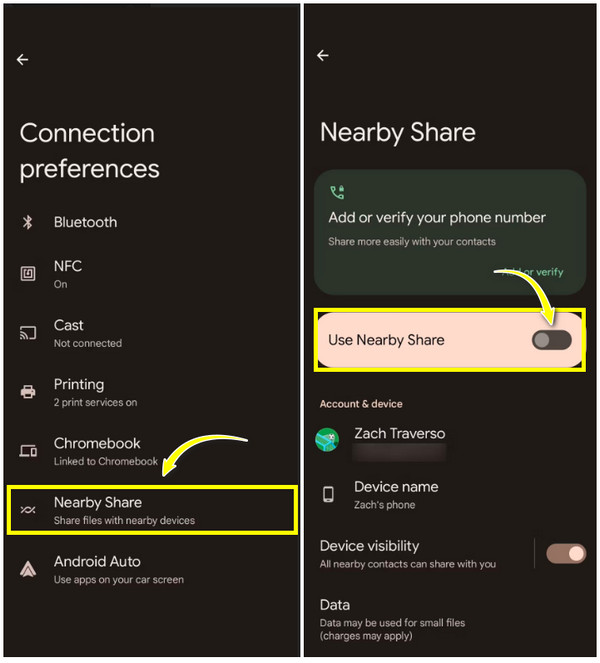
Korak 2.Provjerite je li gumb "Koristi dijeljenje u blizini" uključen. Nakon toga dodirnite "Vidljivost uređaja" kako biste odabrali kome želite vidjeti vaš uređaj.
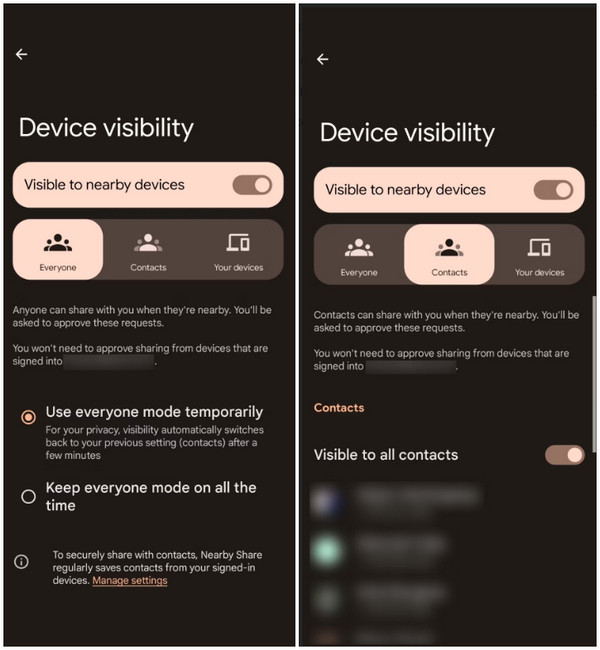
Tamo ćete imati tri mogućnosti:
- Svatko. Ističe da svatko u blizini može dijeliti sadržaj s vama, ali i dalje treba vaše dopuštenje.
- Kontakti. Svatko na vašem popisu kontakata može vidjeti vaš uređaj, ali to je moguće samo ako je njihov uređaj otključan.
- Vaši uređaji. Samo uređaji koji koriste vaš primarni Gmail račun mogu vidjeti vaš Android uređaj.
3. korakSada idite na "Podaci", "Samo Wi-Fi" ili "Bez interneta", ovisno o vašoj verziji, u odjeljku "Vidljivost uređaja". Odaberite način na koji želite da se vaše datoteke šalju.
Korak 4.Sada ste spremni koristiti AirDrop za Android. Idite na sadržaj koji želite podijeliti, bilo da se radi o fotografiji, videu, dokumentu ili drugim datotekama, zatim dodirnite "Dijeli". Odaberite opciju "Dijeljenje u blizini". Počet će tražiti dostupne uređaje u blizini i odabrati onaj s kojim želite dijeliti sadržaj.
Druga osoba treba prihvatiti zahtjev prije nego što proces završi. Krug će postati zelen kada se proces dijeljenja završi; dodirnite gumb "Gotovo" da završite stvari.
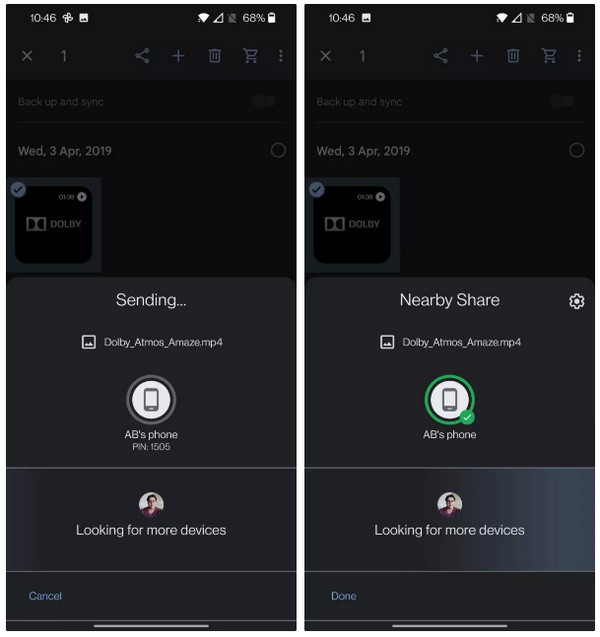
Kako AirDrop datoteke s Androida na računalo [sigurno i brzo]
Za razliku od AirDropa, AirDrop za Android ne može se koristiti na Windows računalima. Dakle, trebate koristiti AnyRec PhoneMover do prijenos datoteka s Androida na Windows PC. Program je rješenje za telefonski prijenos podataka jednim klikom gdje možete dijeliti, upravljati i sigurnosno kopirati bitne datoteke između svih Android, iPhone i računala. Pokrivene datoteke uključuju videozapise, kontakte, glazbu, poruke i fotografije. Korištenjem ove AirDrop alternative na Androidu, možete ih sve prenijeti neprimjetno i brzo. Nadalje, sigurnosno kopiranje važnih kontakata i drugih datoteka ne oduzima puno vremena budući da softver nudi jedinstvenu značajku za to.

Prijenos bitnih podataka između Androida i računala jednim klikom.
Pregledajte sve datoteke s kategorijama, metapodacima i slijedom na zaslonu.
Izvezite sve telefonske poruke na svoje računalo u HTML, TXT ili CSV formatu.
Podržava sve vrste datoteka za prijenos, baš kao AirDrop za Android uređaje.
100% Sigurno
Korak 1.Besplatno preuzimanje i pokretanje AnyRec PhoneMover. Ne zaboravite povezati svoj Android uređaj s računalom putem USB kabela.
Korak 2.Sada na kartici s lijeve strane odaberite podatke koje želite prenijeti poput AirDropa, uključujući "Fotografije", "Videozapise", "Glazbu", "Kontakte" i "Poruke". Kada završite s odabirom, softver će odmah početi skenirati vaše postojeće podatke.

3. korakPodaci kategorije koju odaberete bit će vidljivi na vašem zaslonu. Odaberite koji želite prenijeti označavanjem potvrdnih okvira. Također možete dvaput kliknuti svaku da vidite jeste li odabrali pravu.

Korak 4.Nakon toga kliknite gore na "Izvezi na računalo", gdje će se pojaviti drugi prozor u kojem morate odabrati mapu za pohranu podataka. Potvrdite ga i proces prijenosa će započeti u ovoj AirDrop alternativi za Android. Možete ga koristiti i za prijenos Android datoteka na Mac.

100% Sigurno
Često postavljana pitanja o korištenju AirDropa s Androidom
-
Možete li AirDrop na Android?
Ne. Nažalost, značajka AirDrop radi samo na iPhone, iPad i Mac računalima i ne radi izvan ekosustava. Dakle, korisnici iPhonea ne mogu dijeliti nešto s korisnicima Androida putem AirDropa.
-
Kako postavljate vidljivost uređaja za AirDrop za Android?
Pronađite put do dijeljenja u blizini na svom Android uređaju, zatim pod "Vidljivost uređaja" odaberite sve, kontakte ili svoje uređaje. Ako ste odabrali Svi, možete koristiti privremeni način rada ili cijelo vrijeme. Ili, ako ste odabrali Kontakte, možete odabrati pojedince ili biti vidljivi svima.
-
Kako mogu dijeliti aplikaciju koristeći AirDrop za Android?
Otvorite Google Play trgovinu na svom uređaju, a zatim dodirnite gumb "Profil" u desnom kutu zaslona. Odatle odaberite Upravljanje aplikacijama i uređajem, zatim dodirnite gumb "Pošalji" pokraj odjeljka "Dijeli aplikacije". Nakon toga odaberite jednu aplikaciju koju želite podijeliti i ponovno dodirnite gumb "Pošalji".
-
Može li Nearby Share raditi s AirDropom za iPhone?
Ne. Nije moguće prenositi datoteke između Nearby Share i AirDrop jer ta dva alata rade na različitim platformama. Nearby Share napravljen je samo za Android uređaje, a značajka AirDrop ekskluzivna je za iOS uređaje.
-
Kako omogućiti dijeljenje u blizini na Chromebooku?
Postupak je sličan načinu na koji omogućujete dijeljenje u blizini na Android uređajima. Uđite u aplikaciju "Postavke", idite na gumb "Povezani uređaji/iz dijeljenja u blizini" i kliknite ga da biste omogućili.
Zaključak
Eto ga! Ovaj vam je post pokazao načine korištenja AirDropa za Android pod nazivom Nearby Share. Također, dobili ste mnogo informacija o njemu, kako radi, kako je isti kao značajka AirDrop na iOS uređajima i još mnogo toga. Štoviše, upoznali ste najbolji alat za dijeljenje Android datoteka s računalima, a to je AnyRec PhoneMover. Softver je sposoban dijeliti, upravljati i sigurnosno kopirati bitne datoteke između Android i iOS uređaja i računala. I ne samo to, jer ima puno više za ponuditi, pa pogledajte sami!
100% Sigurno
